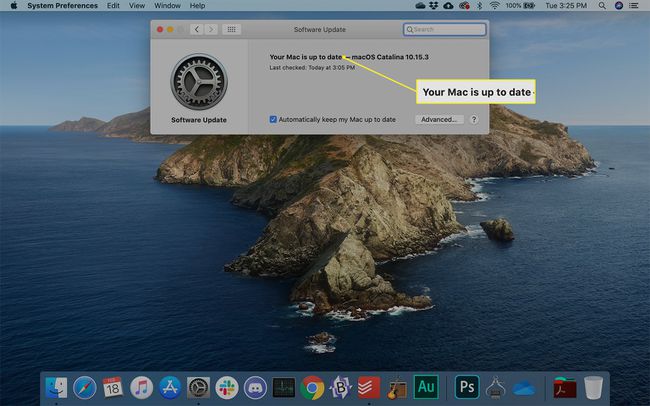Kā atkārtoti instalēt MacOS Catalina
Ir reizes, kad jūsu Mac vienkārši nedarbojas pareizi. Par laimi Apple atvieglo pārinstalēšanu macOS Catalina. Viss, kas jums nepieciešams, ir interneta savienojums, un jūs esat gatavs.
Pirms atkārtoti ielādējat macOS
Ikreiz, kad maināt datora iestatījumus operētājsistēma, pastāv zināms risks. Tāpēc pirms atkārtotas instalēšanas ir ieteicams dublēt visus svarīgos failus. Par laimi, ir viegli veidi tu to vari izdarīt.
Ir svarīgi, lai jums būtu uzticams interneta savienojums, vai nu no Bezvadu internets vai Ethernet, jo jūsu Mac datorā no interneta tiks lejupielādēti visi pārinstalēšanai nepieciešamie faili. Turklāt, ja to darāt klēpjdatorā, pārliecinieties, vai klēpjdatora strāvas vads ir pievienots.
Kā svaigi instalēt macOS Catalina
Apple ir izveidojis atkopšanas režīmu macOS gadījumiem, kad ir jāpārinstalē operētājsistēma. Tas ir ērti, ja jūsu Mac dators nedarbojas pareizi vai ir sācis palēnināties.
Kad esat gatavs pārinstalēt Catalina, tas ir pietiekami vienkāršs process.
MacOS Catalina atkārtotai instalēšanai no atkopšanas režīma nevajadzētu ietekmēt nevienu no jūsu saglabātajiem failiem; tas vienkārši aizstāj OS ar pavisam jaunu kopiju.
-
Noklikšķiniet uz Apple logotipu un atlasiet Restartēt.
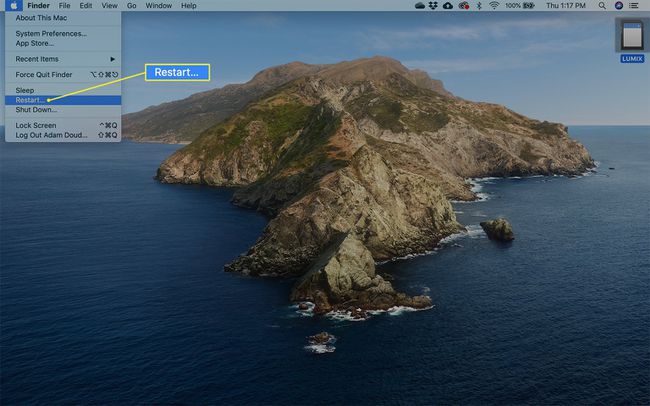
-
Klikšķis Restartēt.
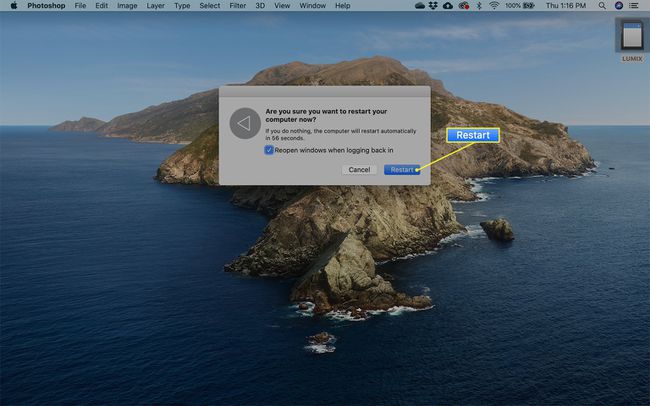
Tiklīdz dators sāk izslēgties, turiet nospiestu Pavēli+R. Turpiniet turēt šos taustiņus garām melnajam ekrānam un/vai mūzikai, ko dzirdat, kad dators sāk startēt (atkarībā no Mac datora vecuma), līdz redzat Reģenerācijas režīmā. Pēc tam atlaidiet taustiņus.
Jums var tikt piedāvāts izvēlēties lietotāju, kura paroli zināt. Noklikšķiniet uz lietotāja un noklikšķiniet uz Nākamais.
Ievadiet atlasītā lietotāja paroli.
Klikšķis Pārinstalējiet MacOS > Turpināt.
Klikšķis Turpināt.
Klikšķis Piekrītu piekrist programmatūras licences līgumam.
Atlasiet disku, kurā vēlaties instalēt operētājsistēmu. Dažos gadījumos jums var būt nepieciešams atbloķēt disku. Klikšķis Uzstādīt vai Atbloķēt.
Ja jums bija jānoklikšķina uz "Atbloķēt", ievadiet datora administratora paroli. Parasti tā ir tāda pati parole, ko ievadījāt 4. darbībā.
Ja jums bija jāatbloķē, tagad noklikšķiniet Uzstādīt.
-
Datorā nepieciešams laiks, lai lejupielādētu un instalētu operētājsistēmu. Gaidiet 15 līdz 25 minūtes atkarībā no interneta savienojuma un datora ātruma. Kad instalēšana ir pabeigta, dators tiek restartēts.
Jebkurš palēninājums vai citas pamanītās problēmas ir jānovērš. Ja nē, padomājiet par pilnīgu visa pārinstalēšanu. Par laimi, ir veidi, kā to izdarīt, arī.
Pēc macOS Catalina atkārtotas instalēšanas
Kad esat pabeidzis atkārtotu instalēšanu, pārbaudiet, vai nav atjauninājumu, lai pārliecinātos, ka jums ir visa jaunākā programmatūra.
-
Noklikšķiniet uz Apple logotipu un atlasiet Sistēmas preferences nolaižamajā izvēlnē.
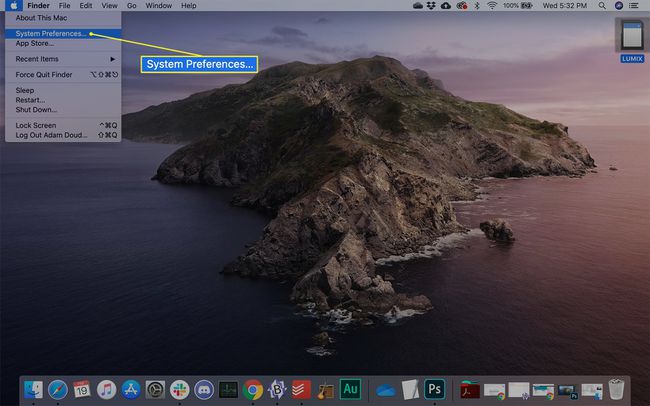
-
Klikšķis Programmatūras atjauninājums.
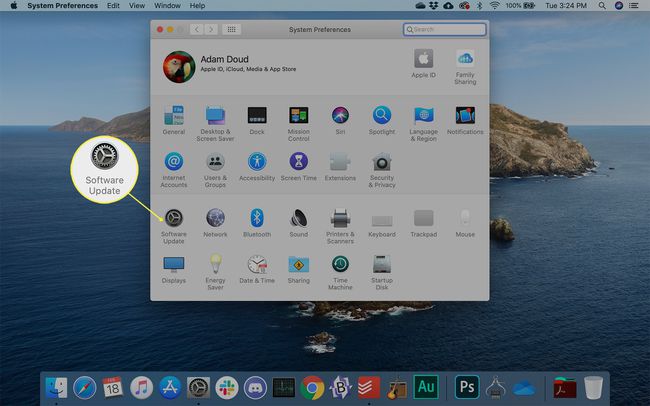
-
Jūsu Mac pārbauda, vai ir instalēta jaunākā programmatūra. Ja tā, tas jums paziņos. Pretējā gadījumā tiek piedāvāts instalēt visus pieejamos atjauninājumus.